قدم iOS 8 عددًا قليلاً من خيارات التعديل فيتطبيق الصور الافتراضي الذي سمح لك بتقويم الصورة واقتصاصها من بين أشياء أخرى. إذا شعرت في أي وقت بأنك ارتكبت خطأً في تحرير الصورة ، يمكنك دائمًا إعادة تعيينها. إنه رائع للغاية ويتيح لك التعديل دون الحاجة إلى القلق بشأن فقدان صورة جيدة. كل هذا رائع حتى تقوم بمحاولة استيراد الصورة كما تفعل جميع الآخرين على جهاز Mac أو جهاز الكمبيوتر. ستجد أنه لا يمكن استيراد الصورة إلا في شكلها الأصلي غير المعدل. قد تلاحظ أيضًا أنه لكل صورة قمت بتحريرها باستخدام تطبيق الصور ، يوجد ملف تنسيق AAE مطابق له. إذا كنت تتساءل من أين أتت هذه الملفات وكيف يمكنك استيراد صورتك التي تم تعديلها إلى جهاز Mac أو جهاز الكمبيوتر دون الكثير من المتاعب ، فلدينا الإجابات.
استيراد صورة معدلة
باستخدام iCloud أو أي محرك أقراص سحابي
يتوفر iCloud لنظامي التشغيل X و Windows. تتمثل أسرع طريقة لإرسال صورة تم تعديلها وتغييرات وكل شيء على سطح المكتب في تحميل مكتبة الصور الخاصة بك إلى iCloud والتي ستقوم بمزامنتها بعد ذلك وإتاحتها على سطح المكتب. كن حذرًا على الرغم من أن iCloud قد يضغط الملفات بحيث ينتهي بك الأمر مع صور ومقاطع فيديو ذات جودة أقل قليلاً. يمكنك دائمًا استخدام Dropbox بدلاً من ذلك والذي لن يضغط الصور ولديه تطبيق iOS يتيح لك تحميلها بسهولة.
البث
هذا هو خيار OS X فقط. يمكنك استخدام AirPlay لإرسال صورة من جهاز iPhone أو iPad إلى جهاز Mac. سيتم نقل الصورة في شكلها المعدل وبدون ضغط أو فقدان الجودة. يخضع ذلك لجهاز iOS وسطح المكتب لديك ، بحيث يكون قادرًا على دعم AirPlay.
حفظ نسخة من الصورة باستخدام تطبيق مختلف
إذا كنت لا تريد استخدام محرك أقراص سحابي والبث ليس خيارًا قابلاً للتطبيق ، ثم أسرع طريقة لاستيراد الصورة بالطريقة نفسها التي تفعل بها مع الآخرين هي استخدام أي تطبيق آخر لتحرير الصور على جهاز iOS. افتح التطبيق واستورد الصورة فيه ، ثم احفظه مرة أخرى دون إجراء أي تغييرات. الشيء الوحيد الذي يجب عليك الحذر منه هنا هو أن التطبيق الذي تستخدمه لا يضيف علامة مائية وأنه لا يضغط الصورة أو يقطعها.
من الواضح أنك تريد تطبيقًا مجانيًا في هذاحالة لذلك نحن نوصي Snapseed بواسطة Google أو Darkroom بواسطة Adobe. كلاهما يتيح لك حفظ نسخة من الصورة دون الحاجة إلى إجراء تغيير واحد عليها. بمجرد حفظ نسخة ، ما عليك سوى توصيل هاتفك بالكمبيوتر الشخصي / جهاز Mac ونسخه من مساحة تخزين الجهاز كما تفعل مع أي صورة أخرى.

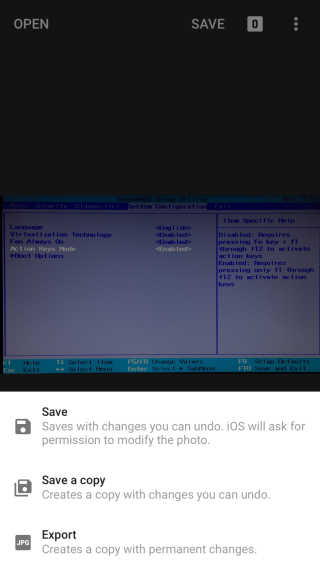
ما هو ملف AAE؟
مع ظهور مشكلة استيراد الصور ،قد ترغب في معرفة ماهية ملفات AAE. تحتوي هذه الملفات على معلومات تحرير لصورة قمت بتحريرها في تطبيق الصور في نظام التشغيل iOS. ستجد أنه لا يمكنك فتحها حتى مع أفضل تطبيقات تحرير الصور الموجودة هناك. تلك التي يمكنها فتحها لا تسمح لك في الواقع بمشاهدة المعلومات الموجودة في الملف. بدلاً من ذلك ، يسمحون لك باستيراد الصورة والتغييرات وجميعها إلى سطح المكتب. التطبيقات التي تدعم هذا النوع من الاستيراد نادرة ومكلفة مثل Photoshop Elements أو iPhoto 9.5+.
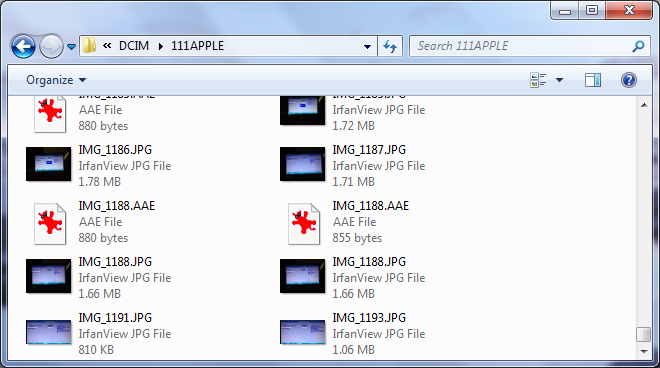
يتم إنشاء ملف AAE في كل مرة تقوم فيها بتحريرالصورة لذلك إذا كنت تقوم في كثير من الأحيان بتحرير الصور في تطبيق "الصور" ، ستجد أن لديك عددًا قليلاً من هذه الصور. لا داعي للقلق بشأن ذلك ، وإذا كان لديك أحد التطبيقات النادرة التي يمكنها استيراد صورة معدلة مباشرةً ، فستكون هذه الملفات مفيدة جدًا.













تعليقات